Самоучитель по Adobe Photoshop 7
Создание группы отсечения
-
Щелкните по имени какого-либо
слоя.
-
Нажав клавишу
Alt,
щелкните по линии, разделяющей имя этого слоя и имя слоя, расположенного
непосредственно над ним (курсор примет вид двух перекрывающих друг друга кружочков)
- см, рис. 14.65, 14.66. (Слои, отобранные для группы отсечения, должны быть
последовательно расположены на палитре. Слои могут быть сгруппированы с набором
слоев, но не со слоями, расположенными за его пределами).
-
По желанию. Повторите
предыдущий шаг, чтобы добавить большее количество слоев в группу отсечения.
Примечание
ПримечаниеДля создания группы отсечения из связанных слоев просто выберите команду Layer > Group Linked (Слой > Сгруппировать связанные) либо нажмите комбинацию клавиш Ctrl+G.
О том, как залить текст изображением с помощью группы отсечения, рассказано в главе 17, раздел «Заполнение текста изображением с помощью группы отсечения».
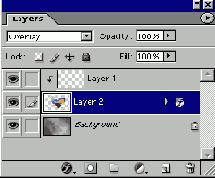
Рис. 14.65.
Создание группы отсечения
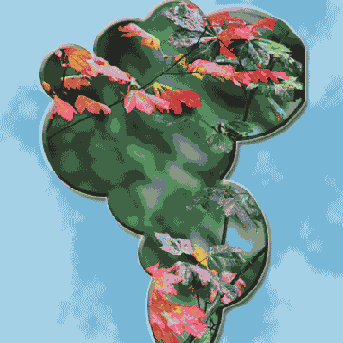
Рис. 14.66.
Карта Индии, ограничивающая (отсекающая) изображение с куклами
Для того чтобы узнать, как слои группы отсечения смешиваются с нижележащими слоями, прочтите раздел «Смешивание слоев отсечения как группы» этой главы.
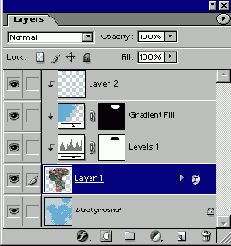
Рис. 14.67.
Удаление слоя из группы отсечения
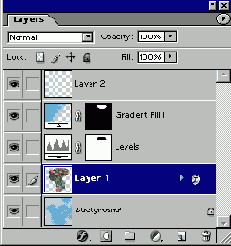
Рис. 14.68. Результат выполнения команды Ungroup над группой отсечения
